赤友ntfs助手如何卸载 mac版赤友ntfs助手常见问题及解决方法
赤友ntfs助手如何卸载?赤友NTFS助手是一款实用的ntfs工具。赤友NTFS助手Mac版完全兼容macOS 10.15 Catalina系统,是性价比超高的 Mac 电脑读写 NTFS 磁盘工具!今天,小编为大家带来了mac版赤友ntfs助手常见问题及解决方法。感兴趣的朋友快来了解一下吧。
mac版赤友ntfs助手常见问题及解决方法
如何打开 NTFS 磁盘?
启动赤友NTFS助手,在电脑的右上角菜单栏点击赤友NTFS助手的图标,在下拉菜单中,你可以在 NTFS 磁盘列表查看到所有的 NTFS 磁盘,如下图一,单击 NTFS 磁盘,选择“打开”即可;也可以选择下拉菜单的“磁盘管理”,在面板中选择 NTFS 磁盘打开,如下图二;


如何推出/卸载 NTFS 磁盘?
在电脑的右上角菜单栏点击赤友NTFS助手的图标,在下拉菜单中,点击 NTFS 磁盘,选择“推出”即可,如下图一;也可以选择下拉菜单的“磁盘管理”,在面板中选择 NTFS 磁盘推出,如下图二;


如何在 Mac 电脑上使用赤友NTFS助手读写 NTFS 磁盘?
第一步: 将 NTFS 磁盘连接到 Mac 电脑上;
第二步: 启动赤友NTFS助手;
第三步: 软件将自动装载并打开 NTFS 磁盘,磁盘装载后即可往磁盘内拷贝、存储、编辑文件了。

当 NTFS 磁盘的文件系统出错,如何在 Mac 电脑上进行检查并修复?
当不能往磁盘内写入数据或在Mac电脑上无法查看到磁盘内得文件,则可能是磁盘的文件系统出错了,你只需对磁盘做一个磁盘检查修复即可。详细步骤如下:
第一步: 请点击菜单栏右上角赤友NTFS助手图标,在下拉列表中选择 “磁盘管理”;

第二步: 打开“磁盘管理”窗口后,选中需要检查的 NTFS 磁盘,再选择界面上的“磁盘检查”选项;

第三步: 开始检查,软件将自动检查并修复 NTFS 磁盘的文件系统问题;

第四步: 检查及修复完成;

以上便是脚本之家小编为大家分享的"赤友ntfs助手如何卸载 mac版赤友ntfs助手常见问题及解决方法"的全部内容,希望能够帮到你,脚本之家持续发布更多资讯,欢迎大家的关注。
相关文章
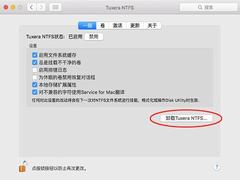 第一次接触Tuxera ntfs for Mac软件,由于各种原因,你想卸载已经安装且使用过的软件,应该如何下手呢?本文介绍了两种安全卸载Tuxera ntfs的方法,大家不妨参考看看2019-04-17
第一次接触Tuxera ntfs for Mac软件,由于各种原因,你想卸载已经安装且使用过的软件,应该如何下手呢?本文介绍了两种安全卸载Tuxera ntfs的方法,大家不妨参考看看2019-04-17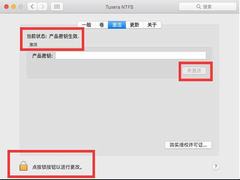 工作中由于各项原因,我们有时会更换电脑进行办公,但是,Tuxera NTFS For Mac软件遵循一机一码制度,换了电脑之后应该如何激活呢?Tuxera NTFS支持换机使用,将当前Mac电2019-04-15
工作中由于各项原因,我们有时会更换电脑进行办公,但是,Tuxera NTFS For Mac软件遵循一机一码制度,换了电脑之后应该如何激活呢?Tuxera NTFS支持换机使用,将当前Mac电2019-04-15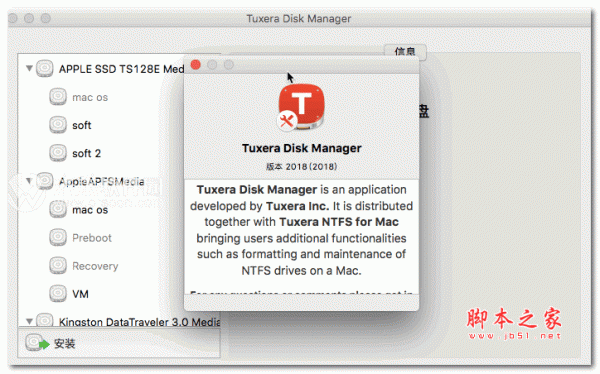
Tuxera NTFS for mac 2018安装破解使用教程(附下载)
Tuxera NTFS 2018 for Mac中文版终于上线了,下文小编为大家带来了tuxera ntfs for mac 2018安装破解教程,需要的朋友可以一起看看2018-03-02- NTFS是一款可以帮助mac用户安装Windows系统的硬盘管理工具,很多朋友找不到NTFS for Mac激活按钮,下文小编就为大家带来解决办法,一起看看吧2017-05-18
NTFS for Mac如何安装 NTFS for Mac安装教程图文详解
NTFS for mac是一款能够让你的Mac读写NTFS磁盘及Mac OS X支持NTFS格式的硬盘写入文件的工具,针对很多不清楚NTFS for Mac怎么安装的伙伴们,本文小编就为大家图文介绍NTFS2016-03-09ntfs for mac之mac无法识别移动ntfs磁盘的解决方法
这篇文章主要介绍了ntfs for mac之mac无法识别移动ntfs磁盘的解决方法,需要的朋友可以参考下2016-01-20苹果电脑NTFS磁盘工具Paragon NTFS for mac(11.2.443)破解教程图文介绍
Paragon NTFS for mac v11.2.443 苹果电脑版软件是一款能够让你的Mac读写NTFS磁盘、Mac OS X支持NTFS格式的硬盘写入文件,以及 Windows 移动硬盘写入插件的工具,本文主要2014-07-29



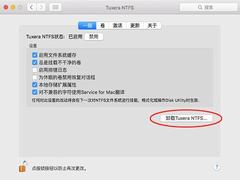
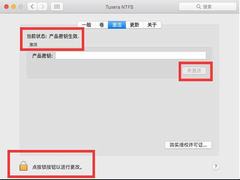
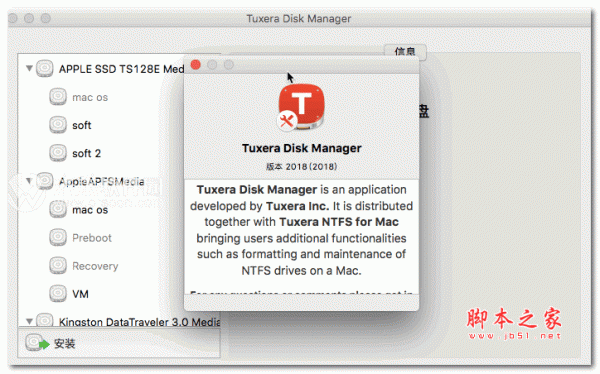
最新评论